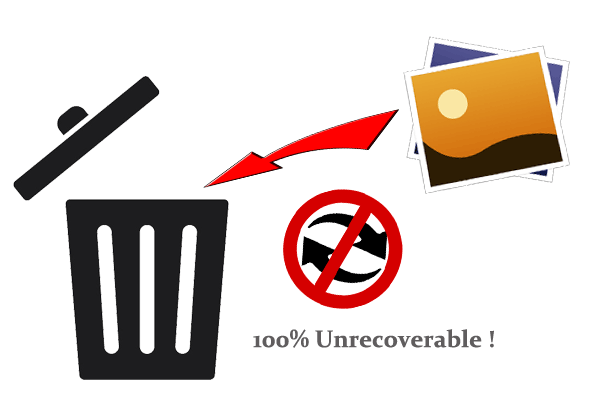
A medida que pasa el tiempo, nuestros dispositivos Android acumulan no solo momentos atesorados sino también imágenes redundantes o borrosas. Ya sea que se esté preparando para limpiar su teléfono antes de vender o simplemente buscar una limpieza exhaustiva, surge la necesidad de eliminar fotos. Se intensifica el deseo de protección de la privacidad, instándonos a eliminar todos los trazas de nuestros momentos antes de pasar el dispositivo.
Esta guía está diseñada para abordar con precisión Cómo eliminar permanentemente las fotos de Android. Lo guiaremos a través de cinco métodos efectivos para que las fotos de su teléfono desaparezcan por completo.
Revisa el video a continuación para aprender este tema visualmente.
Parte 1: Cómo eliminar las fotos de Android permanentemente (irrecuperable)
Si tiene la intención de regalar su antiguo teléfono Android, no pase por alto la importancia de limpiar todos los datos, no solo fotos. Incluso después de un reinicio de fábrica, alguna información privada aún puede permanecer en su dispositivo. Para garantizar un borrado completo e irreversible, se le recomienda utilizar un programa especializado de borrado de Android como el borrador de Mobilekin para Android sin preocupación.
Características principales del borrador de Mobilekin para Android:
- Elimina permanentemente las fotos de Android sin rastro.
- Limpia tanto la memoria interna de Android como la tarjeta SD.
- Borra otros tipos de datos en Android, incluidos contactos, SMS, registros de llamadas, videos y más.
- Viene con 3 niveles de borrado llamados «bajo», «medio» y «alto».
- Un limpiaparabrisas de archivo completo para casi todos los dispositivos Android, incluidos Samsung, Motorola, Oppo, Huawei, Xiaomi, HTC, Google y más.
- 100% seguro de usar.
![]()
¿Cómo se elimina permanentemente las fotos para que no puedan recuperarse? Vea cómo hacerlo con el borrador de Mobilekin para Android:
Also read: 4 Maneras de Eliminar Juegos/Apps de Forma Permanente en iPhone/iPad
Paso 1. Ejecute borrador para Android
Obtenga el borrador del programa Android en su computadora. Instale y inicielo y conecte su dispositivo Android a la misma computadora a través de un cable USB. A continuación, asegúrese de que la depuración USB esté habilitada según las instrucciones.
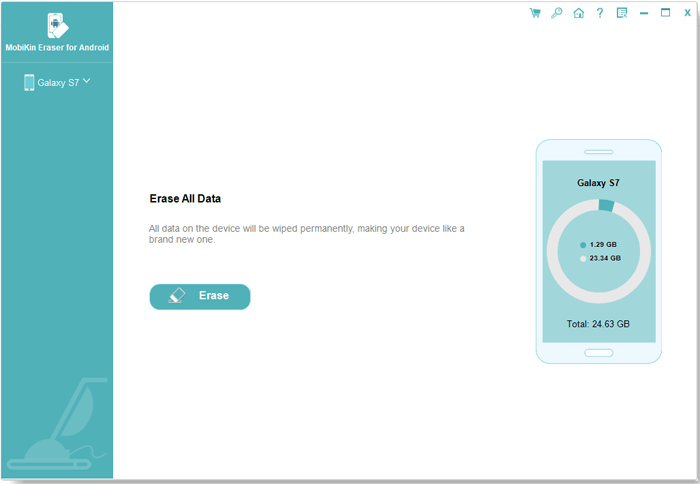
Paso 2. Seleccione el nivel de seguridad
Una vez que se detecte su teléfono inteligente, haga clic en el botón «Borrar» para proceder a la siguiente ventana. Elija el nivel de seguridad deseado e ingrese «Eliminar» para confirmar.
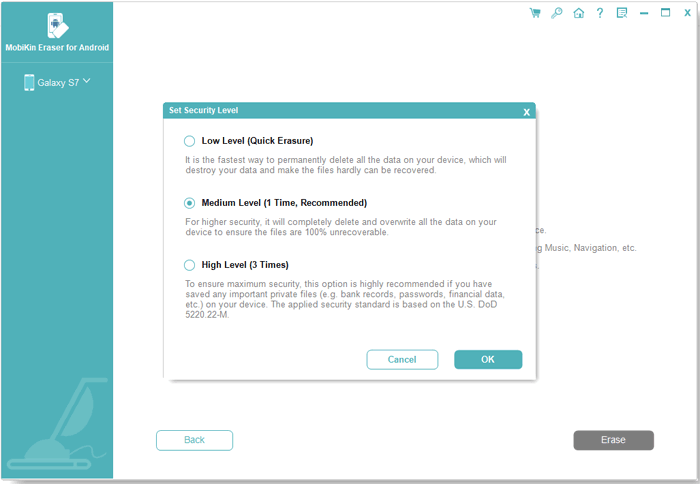
Paso 3. Eliminar permanentemente las fotos
Haga clic en la opción «Borrar» para eliminar todos los datos de su teléfono Android, incluidas todas las fotos. Espere a que el proceso de borrado se complete en un período corto.
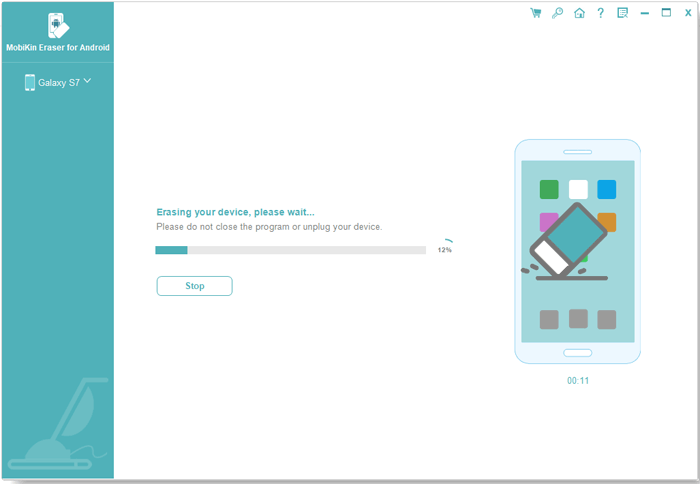
Después de la borrado de los datos, se recomienda realizar un restablecimiento de fábrica en su dispositivo Android para borrar los datos y la configuración del sistema. Siga las indicaciones para el reinicio, haga clic en «Continuar» y todos los datos se eliminarán permanentemente de Android.
Parte 2: Cómo eliminar permanentemente las fotos en Android usando Google Photos
Google Photos, desarrollado por Google, es un servicio de almacenamiento y intercambio de fotos. La mayoría están familiarizados con la opción básica, pero para aquellos que pueden no saber, la galería de su teléfono tiene una carpeta de contenedor o basura que conserva fotos eliminadas. Similar al contenedor de reciclaje de una PC, es esencial borrar esta carpeta después de eliminar fotos. Así es como puedes hacerlo:
- Inicie la aplicación Google Photos en su teléfono celular Android e inicie sesión en su cuenta de Google.
- Navegue a la pestaña «Biblioteca» ubicada en la parte inferior de la pantalla.
- Elija las fotos o videos específicos que desea eliminar permanentemente.
- Haga clic en el icono de «basura» colocado en la esquina superior derecha de la pantalla.
- Presione «Seleccionar» en la esquina superior derecha de la pantalla.
- Elija los archivos que pretende borrar permanentemente.
- Toque el icono «Eliminar» que se encuentra en la esquina inferior izquierda de la pantalla.
- Confirme su decisión tocando «Permitir».
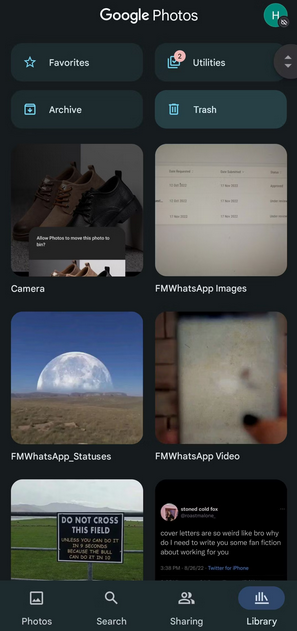
¿Cómo eliminar permanentemente las fotos de Android a través de Google Photos Web?
- Ir a Photos.google.com en tu navegador de escritorio.
- Abra la foto deseada.
- Haga clic en el botón «Eliminar» en la esquina superior derecha y confirme.
- Elija «Mover a la basura» para la eliminación inmediata de la galería.
- Acceda a «basura» desde la barra lateral izquierda.
- Seleccione la foto eliminada recientemente.
- Haga clic en el botón «Eliminar» en la esquina superior derecha para borrar completamente la imagen.
- Aun así, aún puede recuperar fotos eliminadas permanentemente de Google Photos después.
También puede que le guste: ¿Cómo puedo eliminar fotos en Android pero no en Google Photos? Pruebe estos pasos: 1. Encienda la copia de seguridad en Google Photos (Perfil> Copia de seguridad y sincronización). 2. Elimine las fotos de su aplicación Gallery o Files. 3. Verifique las fotos de Google para confirmar que todavía están allí 4. Use el espacio libre en Google Photos para eliminar copias locales.
Parte 3: Cómo eliminar las fotos del teléfono Android permanentemente de la galería
La aplicación de la galería es la ubicación predeterminada para todas las cámaras y otras fotos. Ahora puede eliminar varias o todas las fotos a la vez. Y si comete un error, es fácil recuperarlos y restaurarlos desde adentro.
¿Cómo eliminar permanentemente las fotos de Android Gallery?
- Abra la aplicación de la galería en su móvil Android.
- Presione el botón «Menú».
- Seleccione «Rollo de cámara» para ver todas sus imágenes de Android.
- Toque el botón de tres puntos> «Seleccionar»> Marque las fotos que desea eliminar.
- Haga clic en el signo «basura» y confirme seleccionando «Aceptar».
- Vaya a la carpeta de basura/bin, seleccione todos los elementos y elimínelos permanentemente.

Parte 4: Cómo eliminar permanentemente las fotos de Android a través del Administrador de archivos
Si prefiere no utilizar una aplicación de administración de fotos, una aplicación de administrador de archivos también puede cumplir con el propósito de eliminar varias fotos. Dichas aplicaciones le permiten seleccionar varios archivos y eliminarlos simultáneamente. Posteriormente, puede vaciar el contenedor de reciclaje dentro de la aplicación para garantizar la eliminación completa.
Para eliminar fotos de un dispositivo Android a través de un administrador de archivos:
- Instale una aplicación de administrador de archivos confiable desde Google Play.
- Abra la aplicación y vaya a la carpeta con los archivos que desea eliminar.
- Seleccione los archivos y toque el icono «Eliminar».
- Verifique el «Bin de reciclaje» en el Administrador de archivos.
- Si los archivos están allí, borre el contenedor de reciclaje para la eliminación permanente.

Parte 5: Cómo eliminar permanentemente las fotos en Android por Factory Rein
Adecuado para situaciones como vender su teléfono a su próximo propietario, un reinicio de fábrica le permite borrar todos los datos, pero aún se puede recuperar. Para garantizar la irrecuperabilidad, habilite el cifrado antes de restablecer. Recuerde hacer una copia de seguridad de los datos importantes antes de continuar, ya que esta opción elimina todos los datos en su teléfono. Aquí están las instrucciones de esta manera:
- Acceda a su «configuración» desde su dispositivo Android.
- Navegue a «Sistema» y seleccione «Avanzado».
- Haga clic en «Restablecer opciones», luego elija «Borrar todos los datos (RESET de fábrica)».
- Continúe haciendo clic en «Restablecer teléfono».
- Ingrese una contraseña o PIN cuando se le solicite.
- Finalmente, toque «Borrar todo» para comenzar el reinicio de fábrica.
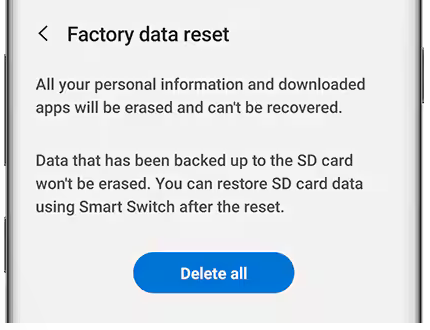
Antes de hacer un reinicio de datos de fábrica, habilitar el «cifrado de hardware» en su teléfono puede garantizar una eliminación completa y segura. Para hacer esto: vaya a Configuración> Seguridad y toque el teléfono cifrado (o avanzado> encrypt y credenciales). Asegúrese de que su teléfono esté cargado, ya que el cifrado puede tomar hasta una hora. Toque el teléfono en cifrado nuevamente. Si falla, intente nuevamente.
Preguntas frecuentes para la eliminación de fotos permanente en el teléfono Android
P1: ¿Por qué no puedo eliminar permanentemente las fotos de mi teléfono Android?
- Las fotos eliminadas pueden estar en la basura o reciclaje de la papelera; Vacíalos para la eliminación permanente.
- Las fotos aún pueden estar en Google Photos si Sync está habilitada.
- Algunas aplicaciones de Administrador de archivos o carpetas ocultas pueden mantenerse en fotos eliminadas.
- Las fotos pueden permanecer en los cachés de aplicaciones.
- La eliminación puede ser interrumpida o su dispositivo puede tener problemas de almacenamiento.
P2: ¿Cuál es la diferencia entre la eliminación regular y la eliminación permanente?
- Eleción regular: mueve los archivos a una carpeta de basura, donde se pueden restaurar hasta que se vacíe la basura.
- Deleción permanente: elimina los archivos completamente sobrescribiendo el espacio de almacenamiento, haciendo que la recuperación sea casi imposible.
P3: ¿Puedo recuperar fotos eliminadas permanentemente incluso después de un reinicio de fábrica?
Si elimina completamente las fotos y no tiene una copia de seguridad, la recuperación puede ser difícil, pero aún existe la posibilidad de que pueda intentar recuperarlas, aquí hay un artículo: 5 formas deseables de recuperar fotos después de un reinicio de fábrica en Android, para aprender sobre ello.
En una palabra
En resumen, mantener la seguridad de sus fotos es esencial, ya que pueden contener contenido personal y sensible. Para liberar la memoria, use cualquiera de los métodos mencionados. Sin embargo, si está regalando su teléfono, asegure la privacidad completa utilizando el borrador de Mobilekin para que Android elimine permanentemente todo el contenido sin ser recuperable.
![]()
